כיצד לספור תאים התואמים ל-X או ל-Y ב-Excel?
במקרים רבים, ייתכן שתרצו לספור תאים המכילים את הערך הטקסט "juice" או את הערך הטקסט "pie" ב-Excel כפי שמוצג בסcreenshot משמאל. מאמר זה יציג בפניכם מספר שיטות להגשמת המטרה.
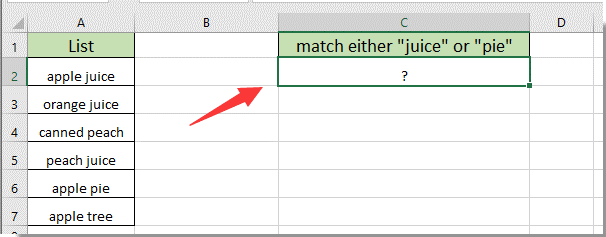
ספירת תאים התואמים ל-X או ל-Y ב-Excel באמצעות נוסחה
ספירת תאים התואמים ל-X או ל-Y ב-Excel עם פונקציה מותאמת אישית
بسهولة ספירת תאים התואמים ל-X או ל-Y ב-Excel עם Kutools for Excel
ספירת תאים התואמים ל-X או ל-Y ב-Excel באמצעות נוסחה
הנוסחה הבאה תעזור לכם לספור תאים התואמים לערך X או ל-Y ב-Excel. אנא עשו כך.
1. בחרו תא ריק, הזינו את הנוסחה הבאה לתוכו ולאחר מכן לחצו על מקש ה-Enter.
=COUNTIF(A2:A7,"*juice*")+COUNTIF(A2:A7,"*pie*")

הערה: בנוסחה, תוכלו לראות שיש תווים כלליים * המוצגים מצד שמאל וימין של ערך הטקסט מסוים. תוכלו להסיר את התווים הכלליים אם ברצונכם לספור תאים בדיוק שווים ל-X או ל-Y.
לאחר מכן, תקבלו את המספר הכולל של תאים התואמים לערך הטקסט "juice" או "pie" ב-Excel.

פתחו את הקסם של Excel עם Kutools AI
- ביצוע חכם: בצעו פעולות בתאים, ניתוח נתונים ויצירת תרשימים - הכל מונע על ידי פקודות פשוטות.
- נוסחאות מותאמות אישית: צור נוסחאות מותאמות אישית כדי להיעיל את זרימת העבודה שלך.
- תכנות VBA: כתבו והטמיעו קוד VBA ללא מאמץ.
- פרשנות נוסחאות: הבינו נוסחאות מורכבות בקלות.
- תרגום טקסט: שברו את מחסומי השפה בגיליונות הנתונים שלכם.
ספירת תאים התואמים ל-X או ל-Y ב-Excel עם פונקציה מותאמת אישית
אתם יכולים גם ליצור פונקציה מותאמת אישית כדי לספור תאים התואמים ל-X או ל-Y ב-Excel.
1. לחצו בו זמנית על מקשי Alt + F11 כדי לפתוח את חלון Microsoft Visual Basic for Applications.
2. בחלון Microsoft Visual Basic for Applications, לחצו על Insert > Module. לאחר מכן העתיקו והדבקו את הקוד VBA הבא לחלון ה-Module.
קוד VBA: ספירת תאים התואמים ל-X או ל-Y ב-Excel
Function FindTwoStrings(Target As Range, xS1 As String, xS2 As String) As Long
Application.Volatile
If TypeName(Target) <> "Range" Then Exit Function
Dim xCell As Range
For Each xCell In Target.Cells
If xCell.Value <> "" Then
If (InStrRev(UCase(xCell.Value), UCase(xS1), -1, vbTextCompare) > 0) Or _
(InStrRev(UCase(xCell.Value), UCase(xS2), -1, vbTextCompare) > 0) _
Then FindTwoStrings = FindTwoStrings + 1
End If
Next xCell
End Function3. לחצו על מקשי Alt + Q כדי לסגור את חלון Microsoft Visual Basic for Applications.
4. כעת בחרו תא ריק, הזינו את הנוסחה הבאה לתוכו ולאחר מכן לחצו על מקש ה-Enter כדי לקבל את התוצאה.
=FindTwoStrings(A2:A7,"juice","pie")
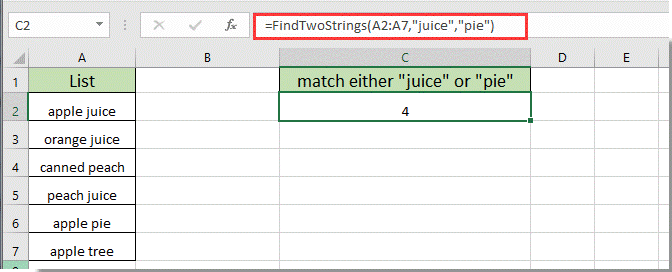
ספירת תאים התואמים ל-X או ל-Y ב-Excel עם Kutools for Excel
כאן אנו ממליצים לכם על כלי Select Specific Cells של Kutools for Excel. עם כלי זה, תוכלו בקלות לספור תאים התואמים ל-X או ל-Y בטווח מסוים ב-Excel. אנא עשו כך.
1. בחרו את הטווח אותו אתם צריכים לספור, ולאחר מכן לחצו על Kutools > Select > Select Specific Cells. ראו צילום מסך:
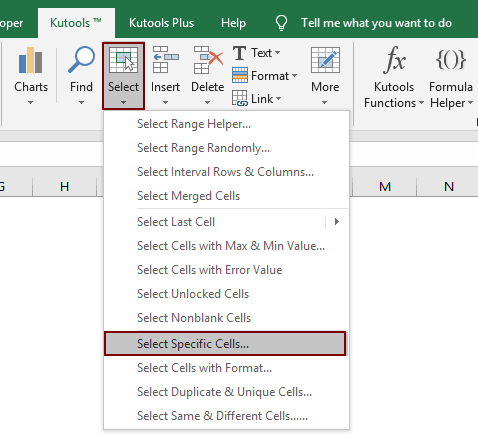
2. בתיבת הדו-שיח Select Specific Cells, עליכם לבצע את הפעולות הבאות:

3. לאחר מכן תיבת דו-שיח נוספת של Select Specific Cells תקפוץ כדי להודיע לכם כמה תאים נמצאו ונבחרו. לאחר מכן, תוכלו ללחוץ על כפתור ה-OK כדי לסגור אותה.
אם ברצונך לנסות את כלי זה ללא תשלום לתקופה של (30 ימים), אנא לחץ כדי להוריד אותו, ולאחר מכן עבור אל לבצע את החישוב על פי השלבים שהוזכרו לעיל.
מאמרים קשורים:
- כיצד לבדוק אם ערך תא מתאים לרשימה ב-Excel?
- כיצד למצוא ערך תואם על ידי חיפוש כלפי מעלה ב-Excel?
- כיצד להתאים תאריכים לפי חודש ושנה בלבד ב-Excel?
- כיצד למיין עמודה להתאמה עם הערך בעמודה אחרת ב-Excel?
כלי הפרודוקטיביות הטובים ביותר ל-Office
שדרג את כישורי ה-Excel שלך עם Kutools for Excel ותחווה יעילות שלא הכרת. Kutools for Excel מציע מעל300 פיצ'רים מתקדמים לשיפור הפרודוקטיביות ולחסוך זמן. לחץ כאן כדי לקבל את הפיצ'ר שהכי נחוץ לך...
Office Tab מביא ממשק טאב ל-Office והופך את העבודה שלך להרבה יותר קלה
- אפשר עריכה וקריאה בטאבים ב-Word, Excel, PowerPoint
- פתח וצור מסמכים מרובים בטאבים חדשים באותו חלון, במקום בחלונות חדשים.
- הגדל את הפרודוקטיביות שלך ב-50% וצמצם מאות קליקים של עכבר בכל יום!